Ubicación en la Barra de Menú:
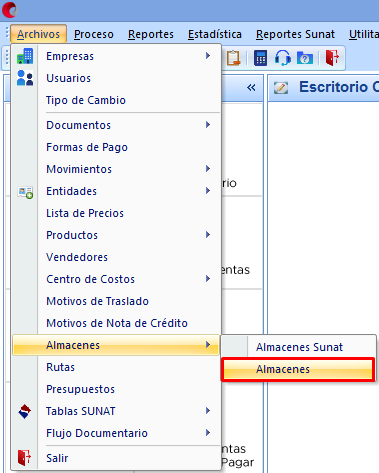
A continuación aparecerá la siguiente ventana:
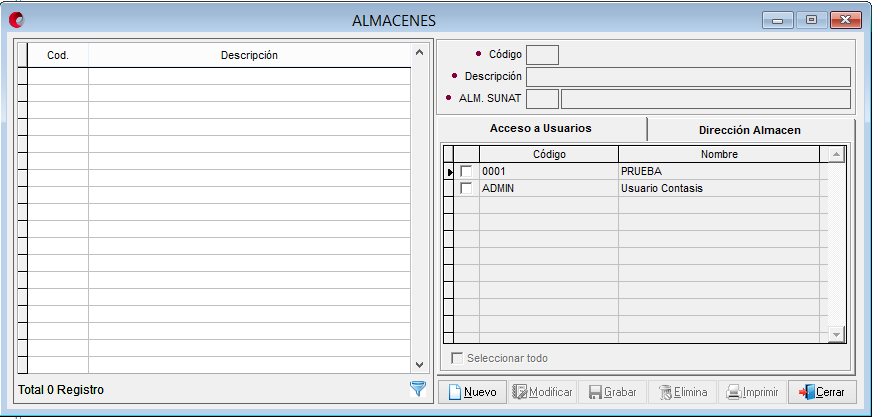
FUNCIONALIDAD DE LOS DATOS DE LECTURA:
| CAMPO / OPCIÓN | DESCRIPCIÓN |
| Código | Muestra el Código de los registros que contiene la tabla. |
| Descripción | Muestra la Descripción del código de los registros de la tabla. |
| Botón Filtro | Permite realizar una búsqueda de acuerdo a la incidencia que se agrega en la tabla: El asterisco en el filtro logra con exactitud la búsqueda de acuerdo a la cuenta, descripción o el código que se ingresa al momento de filtrar en la tabla. |

| CAMPO / OPCIÓN | DESCRIPCIÓN |
| Código | Permite ingresar el Código con el que se va a registrar. |
| Descripción | Corresponde al nombre o descripción con el cual se va a reconocer el código del registro del Movimiento de Ingresos a Inventarios. |
| Almacen Sunat | Permite registrar el codigo o nombre del almacen sunat deseado. |
- Esta opcion, Permite registrar y seleccionar los datos requeridos de Acceso a Usuario.
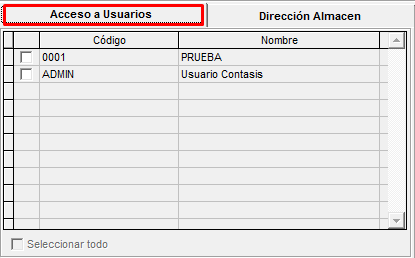
- Esta opcion, Permite registrar y seleccionar los datos requeridos de Dirección Almacen.
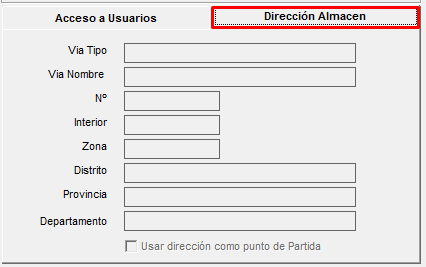
FUNCIONALIDAD DE LOS BOTONES:
| CAMPO / OPCIÓN | DESCRIPCIÓN |
| Botón Nuevo | Permite ingresar un nuevo registro de la opción. |
| Botón Modifica | Permite modificar la descripción y los demás campos habilitados para ingreso excepto el código principal de la opción. |
| Botón Grabar | Permite grabar un nuevo registro de la opción ingresado, así como guardar las modificaciones que se puedan realizar en dicha opción. |
| Botón Elimina | Permite eliminar un registro de la opción. Pero antes nos pedirá la conformidad de la eliminación, esto porque si se elimina se perdería datos ingresados por el usuario. |
| Botón Imprimir | Permite imprimir los archivos de la opción en el formato de Microsoft Excel y en la Vista Previa de impresión.Visor de Vista Previa: Este visor de impresión nos permite a los usuarios seleccionar el número de páginas que va a ser imprimido y además se podría incluir la fecha de impresión.Visor del Excel: En este visor el documento también puede ser exportado al Microsoft Excel y podría ser imprimido de acuerdo a las tablas que se presentan en el cual también se puede seleccionar mediante números de páginas. |
| Botón Cerrar | Permite salir y/o cancelar el proceso de ingresar un registro en la opción. |